
Talaan ng mga Nilalaman:
- May -akda John Day [email protected].
- Public 2024-01-30 13:14.
- Huling binago 2025-01-23 15:13.
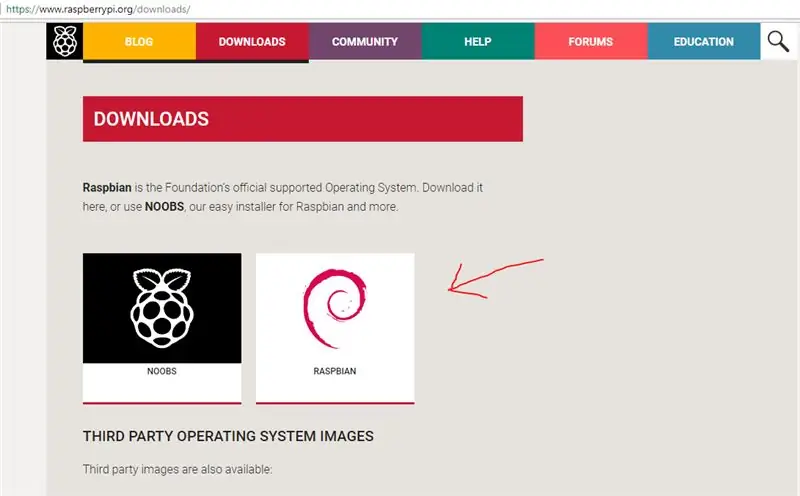

Kamakailan lamang ang aking mga feed ng balita ay pinupuno ng android auto sa raspberry pi, kaya nagpasya akong siyasatin at subukang i-install ito sa aking raspberry pi. Gumawa din ako ng isang install script na makakatulong sa iyo sa pag-install din ng android auto. salamat sa view !!
Listahan ng kagamitan
Raspberry Pi 3 ►
7inch touch screen ►
7inch touch ►
5inch touch screen ►
Listahan ng Software
Raspbian Pixel ►
Etcher ►
github ►
f1xpl ►
crankshaft ►
Hakbang 1: I-install ang Raspbian Pixel Desktop

Una kakailanganin mong i-download ang bersyon ng Raspbian Pixel Desktop.
Hakbang 2: Pagbuo ng Android Auto


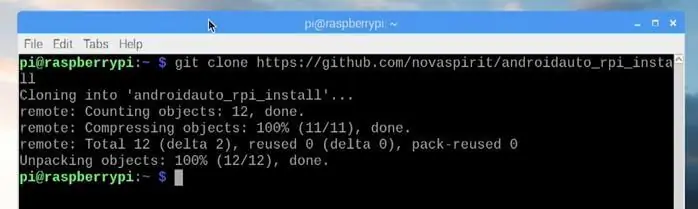
i-download ang install script mula sa aking github
$ git clone
ngayon kailangan naming baguhin ang direktoryo na iyon
$ cd androidauto_rpi_install
upang maipatupad ang install.sh script kailangan naming baguhin ang mga pahintulot upang payagan itong maisagawa.
$ chmod + x install.sh
ngayon maaari naming mai-install ang android auto
$./install.sh
Hakbang 3: Ikonekta ang Iyong Telepono
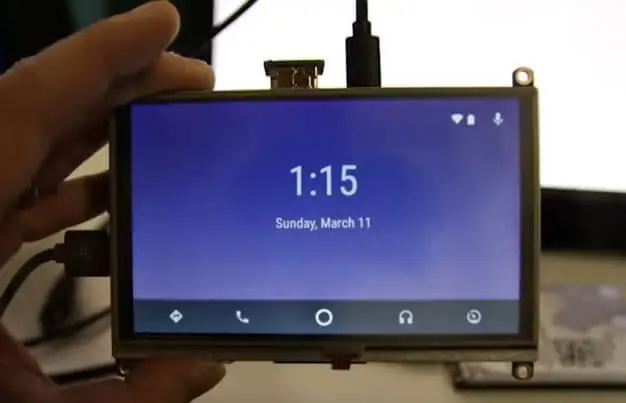
pagkalipas ng 30 minuto o mahihintay na handa ka na ngayong ikonekta ang iyong telepono sa iyong raspberry pi.
Inirerekumendang:
Patakbuhin ang APK Blynk o Iba Pang Android App Bilang HMI sa Raspberry Pi: 7 Hakbang

Patakbuhin ang APK Blynk o Iba Pang Android App Bilang HMI sa Raspberry Pi: Kamusta mga gumagawa! Ito ang aking unang itinuro … Ito ay maabot ng novice ng raspberry. Gumugol ako ng maraming oras sa paghahanap ng tamang mga kumbinasyon para sa isang mahusay na pagiging maaasahan at bilis ng komisyon. Natagpuan ang maliit na impormasyon upang maipatupad ito
Paano Lumikha ng isang Android App Sa Android Studio: 8 Hakbang (na may Mga Larawan)

Paano Lumikha ng isang Android App Sa Android Studio: Ituturo sa iyo ng tutorial na ito ang mga pangunahing kaalaman sa kung paano bumuo ng isang Android app gamit ang kapaligiran sa pag-unlad ng Android Studio. Habang nagiging mas karaniwan ang mga Android device, tataas lamang ang pangangailangan para sa mga bagong app. Ang Android Studio ay isang madaling gamitin (isang
Raspberry Pi, Android, IoT, at Bluetooth Powered Drone: 7 Hakbang (na may Mga Larawan)

Ang Raspberry Pi, Android, IoT, at Bluetooth Powered Drone: Ang paggamit ng isang Raspberry Pi para sa on-board na lohika, ang compact, mobile computer na ito, ay lilikha ng isang lokal na port na dumadaloy ng isang video sa real-time habang sabay na lumilikha ng mga socket ng Bluetooth upang mabasa ang mga halaga ipinadala ng isang pasadyang android app. Nagsi-sync ang app sa t
Kumonekta sa Raspberry Pi sa Headless Mode Gamit ang Android Telepono I-configure din ang WiFi: 5 Hakbang

Kumonekta sa Raspberry Pi sa Headless Mode Gamit ang Android Phone Gayundin I-configure ang WiFi: (Ang ginamit na imahe ay Raspberry Pi 3 Model B mula sa https://www.raspberrypi.org) Ipapakita sa iyo ng Mga Instructionable na ito kung paano ikonekta ang Raspberry Pi sa Android phone na naka-configure din ang WiFi sa Raspberry Pi sa mode na walang ulo ie nang walang Keyboard, Mouse at Display. Ako
Lumang Android ANDROID Bilang isang TRACKER: 6 Hakbang

OLD ANDROID AS a TRACKER: Una, kakailanganin mo ng isang gumaganang Android Smartphone na maaaring gusto mong ibigay, ipagkalakal o ibenta. Siguraduhin na: Nagpapatakbo ito ng hindi bababa sa Android 4.4 Maaaring kumonekta sa iyong mobile data network Ang GPS ay kumpleto nang nagamit Ginamit ko ang 2015 OnePlus 2
